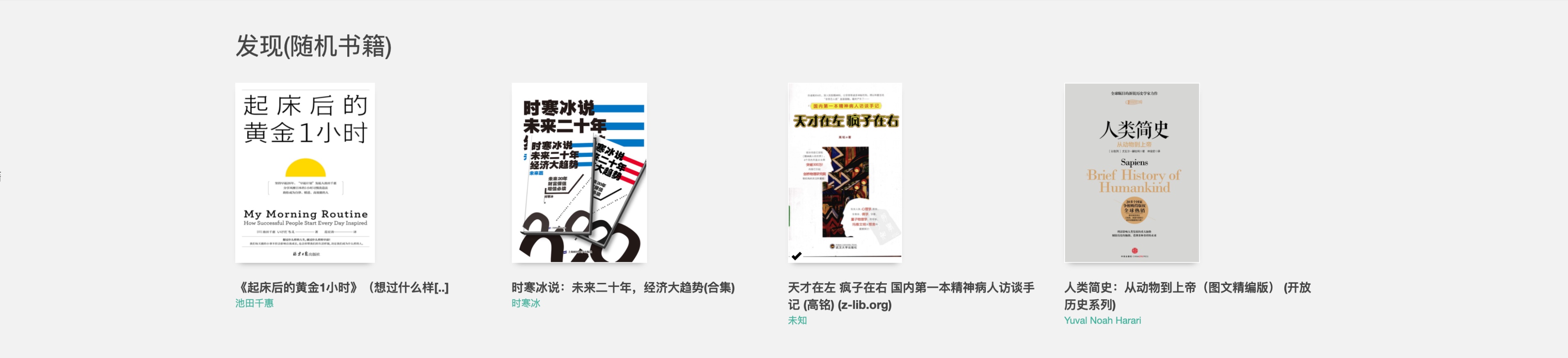写于 Kindle电子书店宣布退出中国停运时。
calibre 是什么
calibre 是一个自由开源的电子书软件套装,可以用来组织、存放、以及管理电子书,支持大多数的电子书格式。同时也支持与许多流行的电子书阅读器进行同步,并可能在 DRM 的限制下转换电子书的格式。
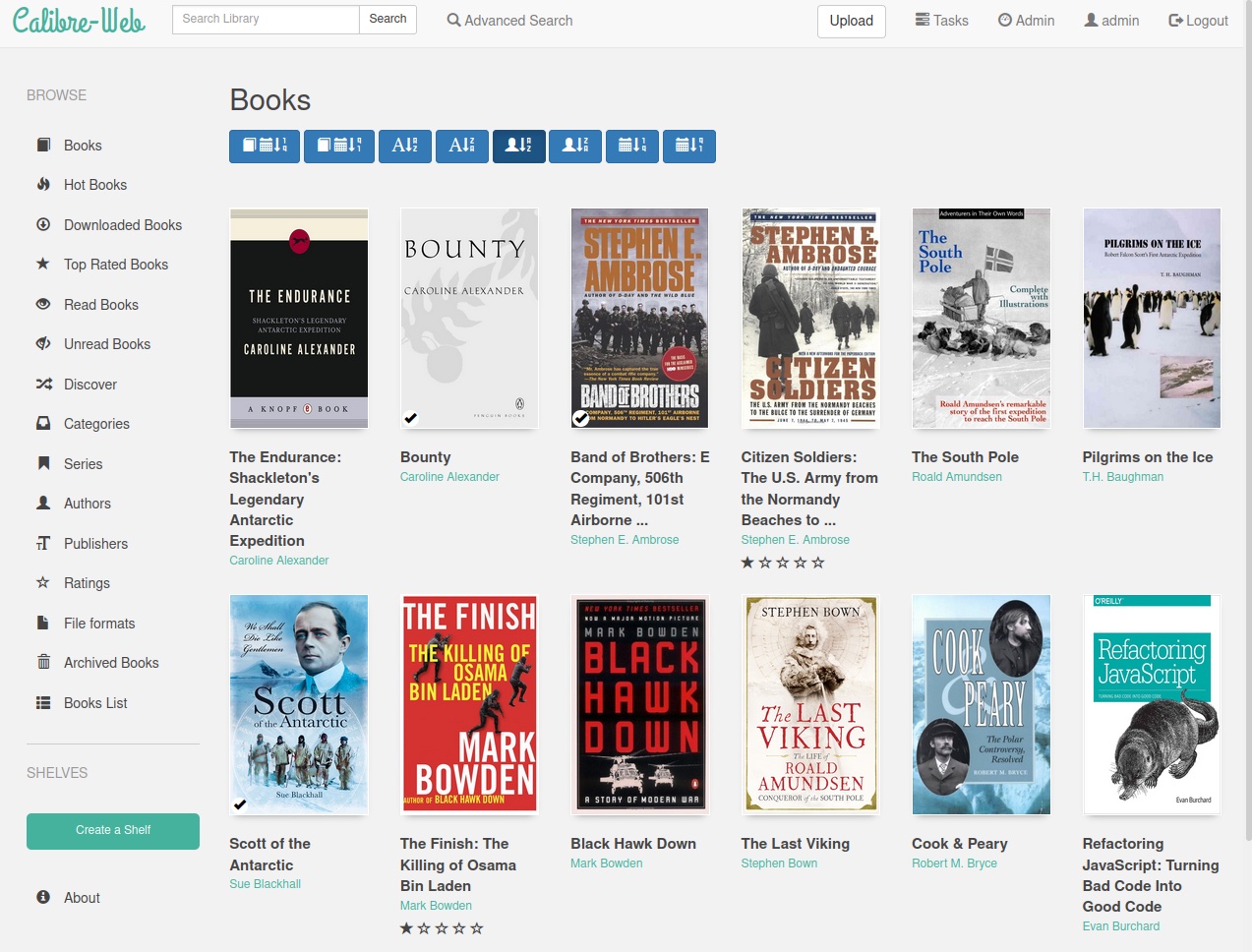
calibre-web 是 calibre的web版,集成了 calibre 的 calibre-server 服务,并且带 ebook-convert 转换功能。
安装
本文使用 QNAP NAS 中提供的 Docker 服务进行安装,使用其他 NAS 系统/命令大致相同。
拉取镜像
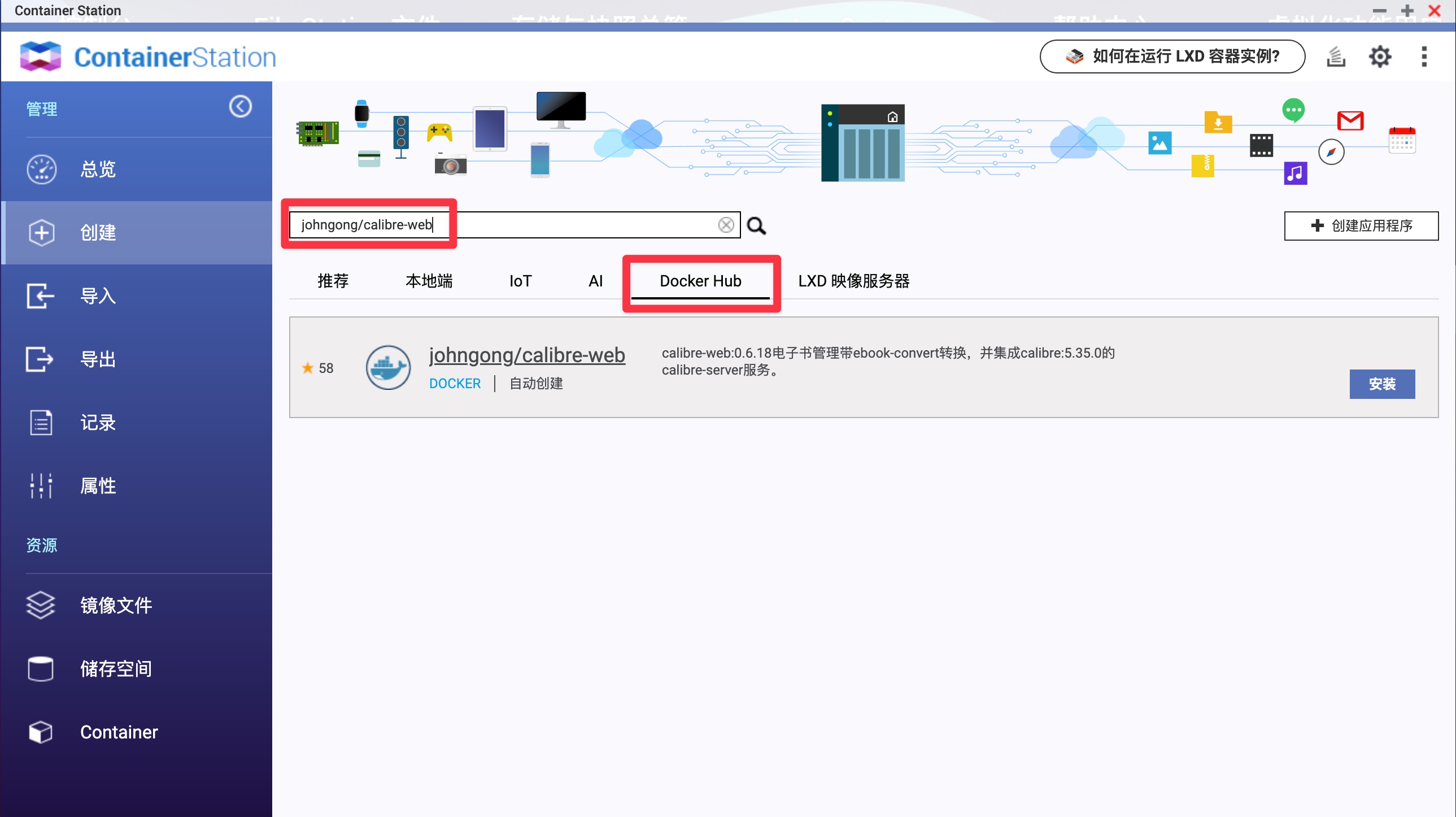
搜索镜像 johngong/calibre-web (选择 latest 即可)完成拉取。
如果拉取镜像失败可尝试使用命令行进行拉取:
docker pull johngong/calibre-web:latest
配置参数
使用界面进行配置
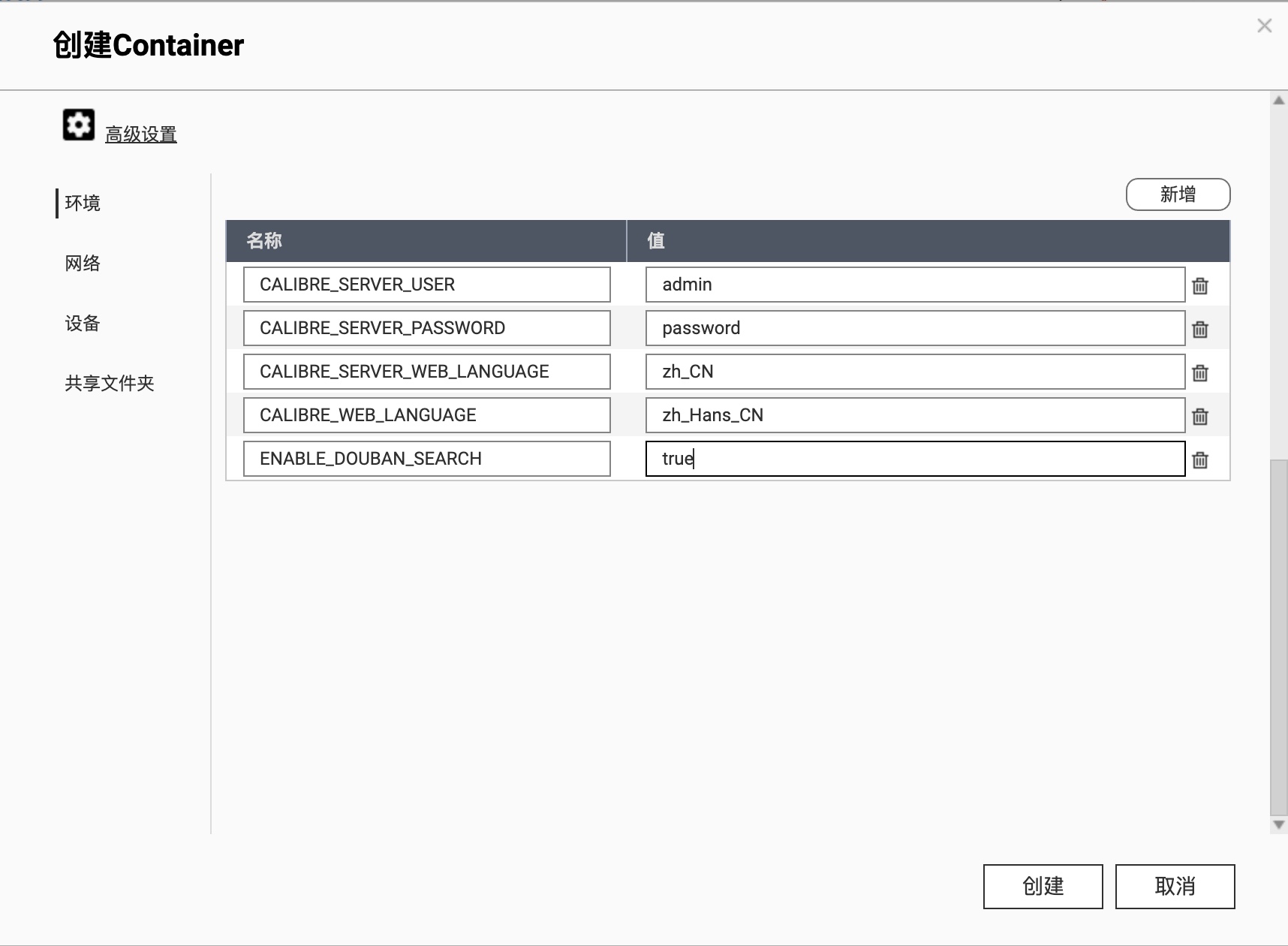
环境
CALIBRE_SERVER_USER=admin
CALIBRE_SERVER_PASSWORD=password
CALIBRE_SERVER_WEB_LANGUAGE=zh_CN
CALIBRE_WEB_LANGUAGE=zh_Hans_CN
ENABLE_DOUBAN_SEARCH=true
网络界面可按需配置,没有指定 IP 的需求选择 NAT 模式即可。
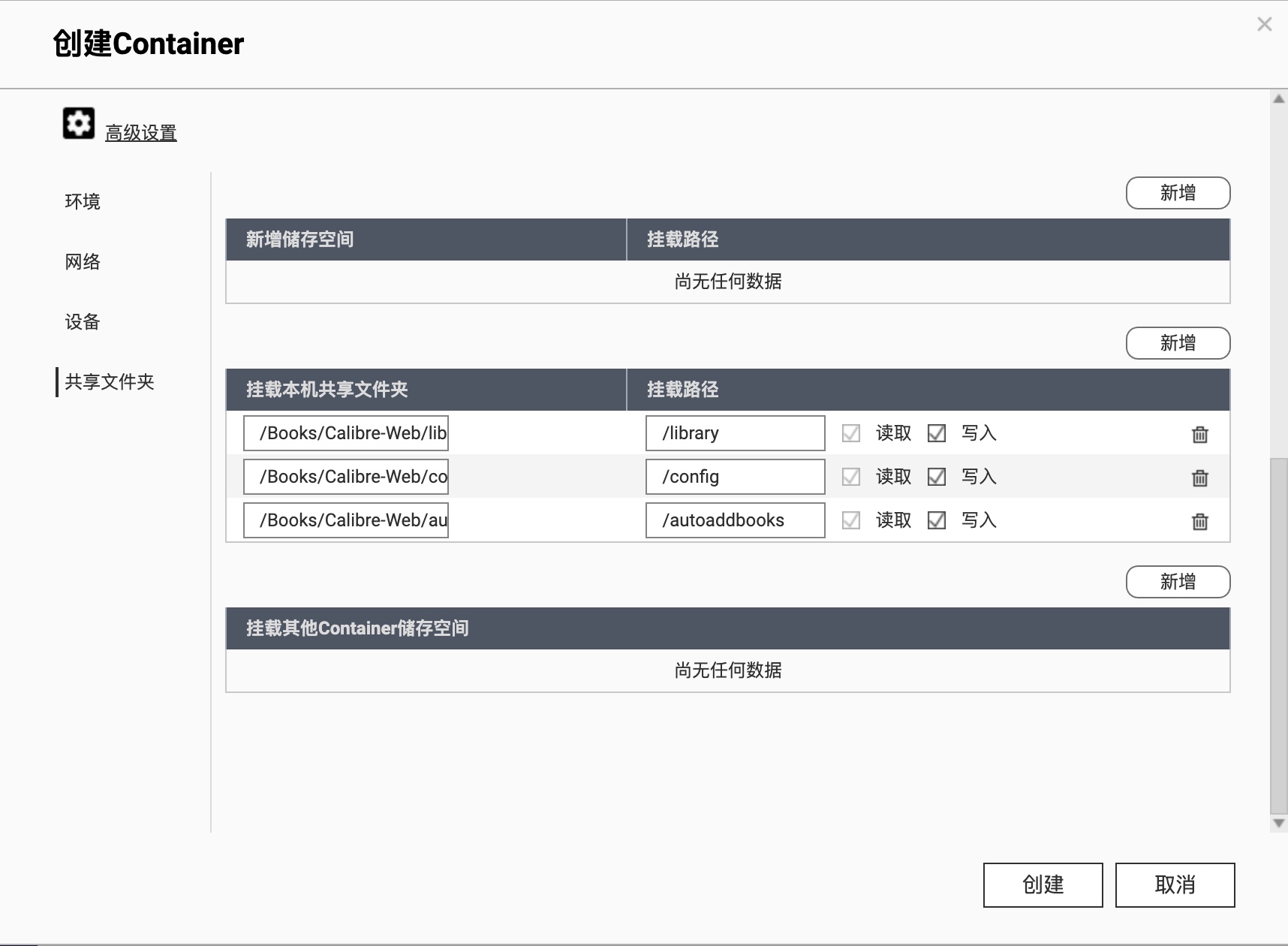
挂载本机共享文件夹
本机路径 挂载路径
/Books/Calibre-Web/library /library
/Books/Calibre-Web/config /config
/Books/Calibre-Web/autoaddbooks /autoaddbooks
直接使用命令方式运行
拉取镜像
docker pull johngong/calibre-web:latest
创建calibre-web容器
docker create \
--name=calibre-web \
-p 8083:8083 \
-p 8080:8080 \
-v /配置文件位置:/config \
-v /书库:/library \
-v /自动添加文件夹:/autoaddbooks \
-e UID=1000 \
-e GID=1000 \
-e CALIBRE_SERVER_USER=用户名 \
-e CALIBRE_SERVER_PASSWORD=用户密码 \
--restart unless-stopped \
johngong/calibre-web:latest
运行
docker start calibre-web
详细变量介绍参考 johngong/calibre-web - Docker Image | Docker Hub
使用
登陆
IP:8080 calibre-server 服务的 web访问端口
IP:80803 calibre-web 服务的 web访问端口 (没有设置的话默认用户名: admin 默认密码: admin123)
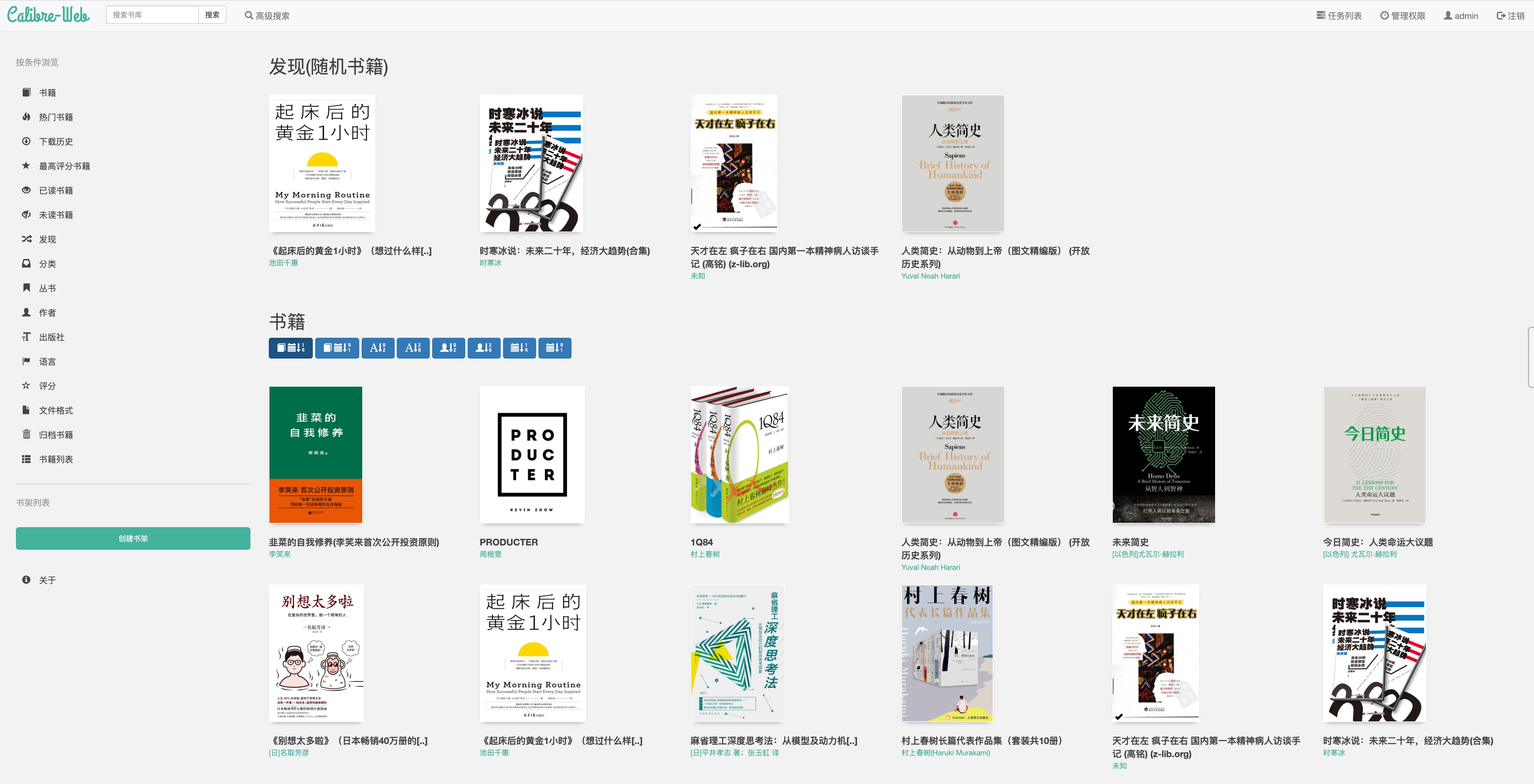
上传书籍
- 在网页端上传书籍
- 将书籍拖至 autoaddbooks 系统会自动检索并添加 (推荐)
总结
整体安装配置非常简单,上传书籍体验良好,在线阅读体验尚可,各种检索、分类功能齐全,最重要的是我拥有了自己的私人电子书架,在整理和收集图书的过程中也会增加阅读机会进而增加阅读量,推荐部署。